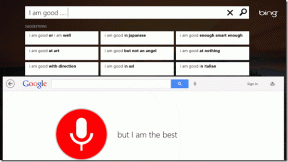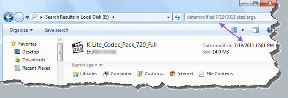Cómo eliminar una cuenta de Snapchat guardada en iPhone y Android
Miscelánea / / May 19, 2023
La mayoría de las aplicaciones de redes sociales como Instagram, Facebook, TikTok y Snapchat recuerdan su información de inicio de sesión guardada en el dispositivo. Es una función conveniente que le permite iniciar sesión con un solo toque en su teléfono o computadora de escritorio. Snapchat no es una excepción aquí. Es bastante popular entre la generación joven y guarda los detalles de su cuenta en el teléfono. Aquí se explica cómo eliminar su cuenta de Snapchat guardada de otros dispositivos.
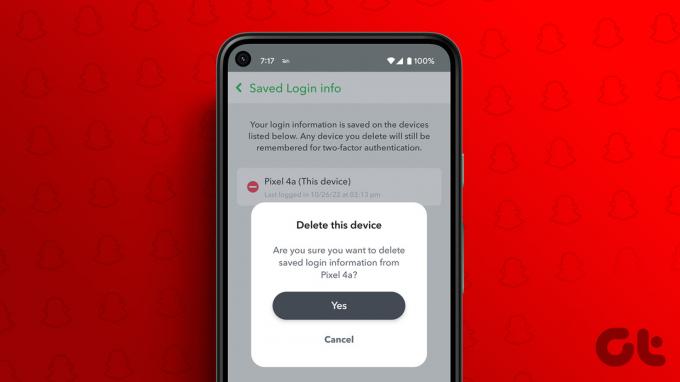
Ocasionalmente puede revisar sus cuentas de redes sociales guardadas. Si nota intentos de inicio de sesión o actividades inusuales en su cuenta de Snapchat, elimine los dispositivos no deseados de su cuenta. Si usó el teléfono de su amigo para revisar sus mensajes e historias de Snapchat, elimine ese dispositivo de su cuenta.
1. Eliminar la información de inicio de sesión guardada de Snapchat en Android
Cuando cierra sesión en Snapchat en Android, la aplicación no le pide que elimine la información de inicio de sesión guardada. Debe eliminar la cuenta de la página de inicio de sesión. Así es cómo.
Paso 1: Seleccione su cuenta desde la página de inicio de Snapchat.
Paso 2: Toque el engranaje de Configuración en la esquina superior derecha.

Paso 3: Desplácese hasta Acciones de la cuenta y seleccione Cerrar sesión. Confirma lo mismo.
Etapa 4: Snapchat recuerda su información de inicio de sesión y le permite iniciar sesión con un solo toque. Presiona Eliminar cuenta y toca Sí.

Si Snapchat aún guarda su información de inicio de sesión, debe borrar los datos de la aplicación y el caché del menú de información.
Paso 1: Encuentre el ícono de la aplicación Snapchat en su teléfono y manténgalo presionado. Abre el menú de información de la aplicación.
Paso 2: Seleccione 'Almacenamiento y caché'.
Paso 3: Toque borrar almacenamiento y borrar caché.

Has eliminado por completo todos los datos de Snapchat de tu teléfono. Ahora puede pasarle el teléfono a su amigo o compañero de trabajo. Borrar el caché de Snapchat también es una forma efectiva de solucionar problemas comunes de aplicaciones como Bloqueo de Snapchat, no funciona en wifi, etc.
Si está confundido acerca de cómo borrar el caché de Snapchat, consulte nuestra publicación dedicada en el Implicaciones de borrar el caché.
También puede verificar su información de inicio de sesión de Snapchat guardada en otros dispositivos. Si ya no tiene acceso al teléfono de su amigo, puede usar su teléfono actual para revisar y eliminar dispositivos innecesarios.
Paso 1: Abra su cuenta de Snapchat y vaya a Configuración.

Paso 2: Desplácese hasta Información de inicio de sesión guardada.
Paso 3: Puede consultar una lista de dispositivos donde se guarda su información de inicio de sesión de Snapchat. Toque el icono '-' al lado de un dispositivo y seleccione Sí.
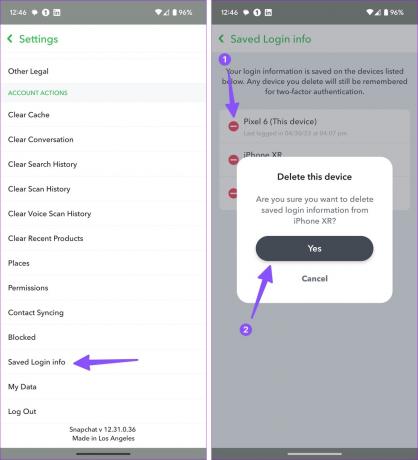
2. Eliminar la cuenta de Snapchat guardada en iPhone
La capacidad de eliminar una cuenta de Snapchat guardada también está disponible en iPhone. Los pasos son en su mayoría idénticos a los anteriores. Pero el menú de Configuración es diferente en Snapchat para iPhone. Vamos a repasarlo rápidamente.
Paso 1: Toque la imagen de su cuenta desde Snapchat Home. Presiona Configuración desde la esquina superior derecha.
Paso 2: Desplácese hasta Cerrar sesión.
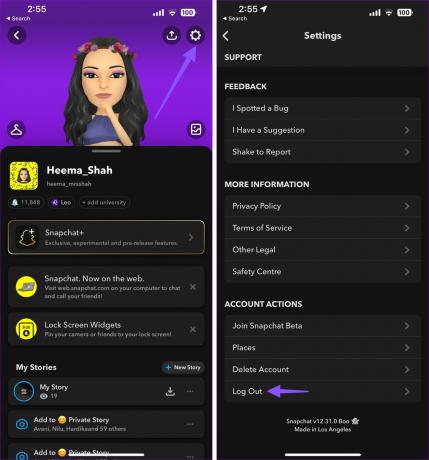
Paso 3: Cierra la sesión de tu cuenta y toca Eliminar cuenta en la pantalla de inicio de sesión.

3. Revisar y eliminar dispositivos guardados de Snapchat Web
Snapchat ya está disponible en la web. Puede consultar nuestra publicación dedicada para comenzar a usar su aplicación de redes sociales favorita en el escritorio. Puede redactar y responder mensajes en la web de Snapchat y administrar cómodamente su cuenta. Vamos a comprobarlo en acción.
Paso 1: Abre Snapchat en la web.
Visita Snapchat
Paso 2: Inicie sesión con los detalles de su cuenta de Snapchat. Seleccione su cuenta en la esquina superior izquierda y abra Configuración de la cuenta.

Paso 3: Seleccione Administrar dispositivos.
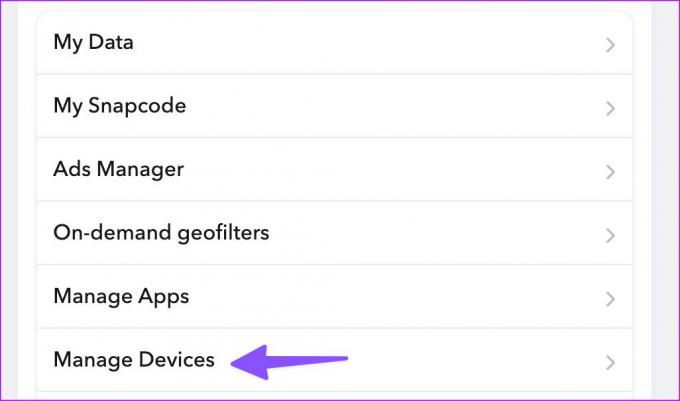
Etapa 4: Haga clic en el icono de eliminar junto a un dispositivo desconocido y seleccione Revocar.

Consejo de seguridad: habilite la autenticación de dos factores en Snapchat
Si observa con frecuencia intentos de inicio de sesión inusuales en Snapchat, habilite 2FA para su cuenta. Agrega una capa adicional de seguridad a su cuenta y ayuda a evitar el acceso no autorizado. Esto es lo que debe hacer.
Paso 1: Abra Snapchat en su teléfono y vaya a su cuenta. Seleccione la configuración.
Paso 2: Seleccione Autenticación de dos factores. Presiona Continuar.
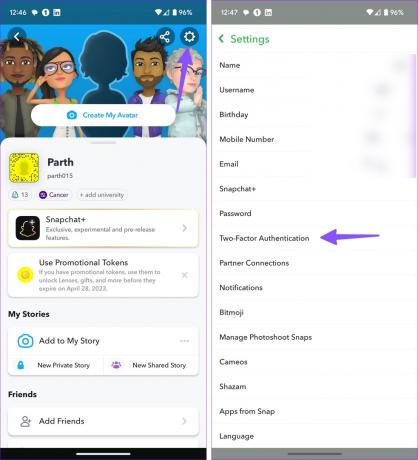
Paso 3: Puede usar la verificación de texto o ir con la aplicación de autenticación. Recomendamos utilizar una aplicación 2FA dedicada para generar códigos de autenticación. La verificación de texto no es segura debido a las crecientes tácticas de intercambio de SIM en estos días.
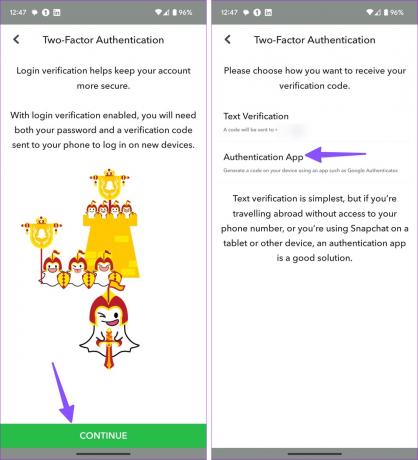
Puedes leer nuestro post para aprender sobre el Las mejores aplicaciones 2FA en iPhone y Android. Puede seguir las instrucciones en pantalla para completar la configuración.
Administra tu cuenta de Snapchat
No querrás que nadie mire tus mensajes e historias de Snapchat. Puede revisar fácilmente sus cuentas de Snapchat guardadas en varios dispositivos y eliminar las innecesarias para proteger la cuenta.
Última actualización el 17 de mayo de 2023
El artículo anterior puede contener enlaces de afiliados que ayudan a respaldar a Guiding Tech. Sin embargo, no afecta nuestra integridad editorial. El contenido sigue siendo imparcial y auténtico.
Escrito por
Parth Shah
Parth trabajó anteriormente en EOTO.tech cubriendo noticias tecnológicas. Actualmente trabaja de forma independiente en Guiding Tech escribiendo sobre comparación de aplicaciones, tutoriales, consejos y trucos de software y profundizando en las plataformas iOS, Android, macOS y Windows.